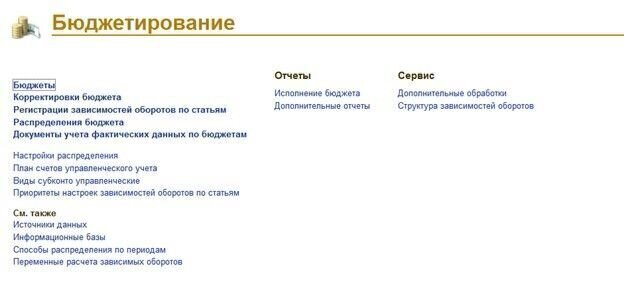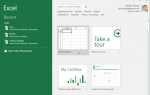Как сделать таблицы расходов и доходов в Microsoft Excel

Создание таблицы расходов и доходов поможет для вас управлять своими личными деньгами. Это быть может обычная электрическая таблица, которая дает представление о ваших счетах и выслеживает ваши главные расходы. Ах так в Microsoft Excel.
Сделать обычный перечень
В этом примере мы просто желаем хранить некую главную информацию о любом расходе и доходе. Это не обязано быть очень сложным. Ниже приведен пример обычного перечня с некими примерами данных.

Введите заглавия столбцов для инфы, которую вы желаете хранить о любом расходе и форме дохода, также несколько строк данных, как показано выше. Задумайтесь, как вы желаете выслеживать эти данные и как вы будете ссылаться на их.
Этот пример данных является управлением. Введите информацию таковым образом, чтоб это имело смысл вам.
Форматировать перечень в виде таблицы
Форматирование спектра в виде таблицы облегчит выполнение расчетов и управление форматированием.
Щелкните в любом месте перечня данных и изберите «Вставка»> «Таблица».

Выделите спектр данных в вашем перечне, который вы желаете употреблять. Удостоверьтесь, что в окне «Сделать таблицу» указан верный спектр и установлен флаг «Моя таблица содержит заглавия». Нажмите клавишу «ОК», чтоб сделать таблицу.

Перечень сейчас отформатирован как таблица. Голубий стиль форматирования по дефлоту также будет использован.

Когда в перечень добавляется больше строк, таблица автоматом расширяется и применяет форматирование к новеньким строчкам.
Если вы желаете поменять стиль форматирования таблицы, изберите таблицу, нажмите клавишу «Дизайн таблицы», а потом клавишу «Еще» в углу галереи стилей таблицы.

Это расширит галерею со перечнем стилей на выбор.
Вы также сможете сделать собственный свой стиль либо очистить текущий стиль, нажав клавишу «Очистить».

Назовите таблицу
Мы дадим таблице имя, чтоб было легче обращаться к ней в формулах и остальных функциях Excel.
Для этого нажмите на таблицу и потом нажмите клавишу «Дизайн таблицы». Оттуда введите осмысленное имя, к примеру «Accounts2020», в поле «Имя таблицы».

Добавить итоги по доходам и расходам
Форматирование данных в виде таблицы упрощает добавление общих строк для ваших доходов и расходов.
Нажмите в таблице, изберите «Дизайн таблицы», а потом установите флаг «Общая строчка».

Общая строчка добавляется в конец таблицы. По дефлоту он выполнит расчет по крайнему столбцу.
В моей таблице крайний столбец является столбцом расходов, потому эти значения суммируются.
Щелкните по ячейке, которую вы желаете употреблять для расчета суммы в столбце дохода, изберите стрелку перечня, а потом изберите Расчет суммы.

Сейчас есть итоги по доходам и расходам.
Если для вас необходимо добавить новейший доход либо расход, нажмите и перетащите голубий маркер конфигурации размера в нижнем правом углу таблицы.
Перетащите его на количество строк, которые вы желаете добавить.

Введите новейшие данные в пустые строчки над общей строчкой. Итоги будут автоматом обновляться.

Суммируйте доходы и расходы по месяцам
Принципиально сохранять итоги того, сколько средств поступает на ваш счет и сколько вы тратите. Тем не наименее, наиболее полезно узреть эти итоги сгруппированными по месяцам и выяснить, сколько вы тратите на различные группы расходов либо на различные виды расходов.
Чтоб отыскать эти ответы, вы сможете сделать сводную таблицу.
Нажмите на таблицу, изберите вкладку «Дизайн таблицы», а потом изберите «Суммировать при помощи сводной таблицы».

Окно Сделать сводную таблицу покажет таблицу в качестве данных для использования и расположит сводную таблицу на новейший лист. Нажмите клавишу «ОК».

Сводная таблица возникает слева, а перечень полей — справа.
Это резвое демо-представление, позволяющее просто суммировать ваши расходы и доходы при помощи сводной таблицы. Если вы новичок в сводных таблицах, ознакомьтесь с данной нам углубленной статьей.
Чтоб просмотреть разбивку ваших расходов и доходов по месяцам, перетащите столбец «Дата» в область «Строчки», а столбцы «Вход» и «Выход» — в область «Значения».
Имейте в виду, что ваши столбцы могут быть названы по-разному.

Поле «Дата» автоматом группируется по месяцам. Поля «In» и «Out» суммируются.

Во 2-ой сводной таблице вы сможете просмотреть сводку ваших расходов по категориям.
Нажмите и перетащите поле «Категория» в «Строчки», а поле «Вне» — в «Значения».

Последующая сводная таблица создается с суммированием расходов по категориям.

Обновление сводных таблиц доходов и расходов
Когда новейшие строчки добавляются в таблицу доходов и расходов, изберите вкладку «Данные», нажмите стрелку «Обновить все», а потом изберите «Обновить все», чтоб обновить обе сводные таблицы.
Бюджетирование в Excel

Хоть какой управляющий, за редчайшим исключением, старается планировать деятельность собственной рытье. Для этого составляются планы развития, продаж, для планирования расходов – сметы издержек, если компания ведет проектный учет – рассчитываются экономические характеристики проектов.
Все эти документы, выраженные в суммовых значениях, составляют базу бюджетов компании. Посреди главных бюджетов компании можно выделить три:
- Бюджет доходов и расходов (БДР)
- Бюджет движения валютных средств (БДДС)
- Бюджет по балансовому листу (экономный баланс, ББЛ)
Бюджетирование – процесс в организации по разработке бюджетов, их составления и согласования (экономный процесс), формирование отчетов по анализу план-фактных отклонений.
Почти все компании автоматизируют если не весь процесс бюджетирования, то шаг формирования бюджетов компании и подготовки отчетов по бюджетам. В качестве программного продукта автоматизации составления бюджетов и их анализа может употребляться Excel.
Бюджетирование в Excel заключается в разработке разных форм бюджетов в виде отдельных листов и связывании этих данных с помощью формул Excel и макросов. Формы бюджетов, в том числе бюджета доходов и расходов, бюджета движения валютных средств, должны отвечать потребностям денежного менеджмента в компании и принятым в компании регламентам бюджетирования.
Внедрение Excel в качестве платформы автоматизации процесса планирования бюджета компании оправдано, потому что его весьма просто настроить на специфику фактически хоть какого компании, вне зависимости от его отраслевой принадлежности, размеров и организационной структуры.
Но ведение бюджета в Excel имеет огромное количество недочетов:
- однопользовательский режим;
- отсутствие способности согласования многофункциональных бюджетов;
- нет разграничения доступа к инфы;
- сложность консолидации и т.д.
Пример БДДС и БДР в Excel
Бюджет движения валютных средств (БДДС) – документ, в котором собраны все движения валютных средств (безналичные и наличные), произведена группировка валютных потоков по их целям, представлена информация о планируемых в компании вольных валютных средствах.
Планирование валютных потоков состоит из последующих блоков:
- План остатков валютных средств на начало месяца.
- План поступления валютных средств от главный деятельности (выручка от продаж, призы от поставщиков, доходы от субаренды помещений и др.).
- План операционных расходов, который состоит из 2-ух частей:
- план оплат поставщикам за продукт;
- план оплат по иным расходам по операционной деятельности.
Кроме прямого метода (разнесение по статьям движений валютных средств) раздел операционной деятельности БДДС быть может составлен косвенным способом. При формировании таблицы БДДС сиим способом операционный валютный поток рассчитывается на основании БДР с учетом неденежных поправок (амортизация, конфигурации кредиторской и дебиторской задолженности и пр.). Данный способ указывает, как соединены валютные потоки с финансовыми показателями компании.
В итоге мы получаем плановый незапятнанный поток за рассматриваемый период и прогноз остатка валютных средств на конец периода.
Если в итоге планирования на конец периода прогнозируются отрицательные валютные остатки, бюджет подвергается корректировке за счет сокращения плана оплат, или роста плана вербования финансирования. Для увеличения удобства анализа бюджета можно добавить в БДДС доп таблицы с расшифровкой инфы о текущей задолженности перед поставщиками, плановыми неизменными затратами, также прогнозной задолженностью на конец месяца с учетом заложенных в бюджет сумм оплат.
Бюджет доходов и расходов (БДР) – показывает планируемые денежные результаты деятельности компании. В нет отражаются выручка компании, ее прямые и операционные расходы, налоги, остальные доходы и расходы (включая проценты по кредитным ресурсам и т.д.), прибыль от деятельности (рассчитанная с учетом используемой системы, к примеру, РСБУ либо МСФО), также налог на прибыль и незапятнанная прибыль.
БДР можно сформировывать по-разному, к примеру, по рассматриваемым периодам времени (недельки, месяцы, годы) или по ЦФО (центрам денежной ответственности). В качестве ЦФО могут выступать отдельные магазины, кабинеты, проекты и остальные структурные подразделения компании.
Составные части бюджета доходов и расходов принято делить на две части:
- доходная;
- расходная.
Доходная
В нее врубается последующее:
- прибыль от реализации главный продукции, отток которой запланирован в экономной фазе;
- прибыль от остальных типов реализации какой-нибудь продукции;
- прибыль, приобретенная от внереализационных доходов. Сюда врубается и приобретенная валютная сумма от займов, которые были предоставлены остальным организациям. Также прибыль может поступить от смены курса валюты.
Расходная часть состоит из характеристик:
- производственных издержек. Берутся эти данные из издержек, связанных с производственным бюджетом;
- расходов, связанных с коммерцией и управлением;
- расходов на остальные нужды. Сюда врубаются процентные выплаты по взятому кредиту и т.д.
Доходную часть бизнеса в БДР можно представить по видам (к примеру, розничная торговля, оптовая торговля, оказание транспортных услуг и т.д.).
Расходную часть распределяют, в основном, по статьям бюджета доходов и расходов компании. Такое разделение дозволяет проводить анализ бюджета доходов и расходов по видам издержек:
- Производственные/Административные/Коммерческие
- Главные/Затратные
- Прямые/Косвенные
- Переменные/Неизменные
Безупречного шаблона бюджета движения валютных средств организации и БДР в природе не существует. Приготовленный нашими спецами эталон бюджета организации в Excel поможет получить общее представление о том, как смотрятся подобные отчеты.
Развитие бюджетирования компании в Excel
При ведении управленческого учета нужно собирать данные из различных подразделений компании. Эти данные «растут» в 10-ки, а почаще – сотки таблиц с огромным количеством закладок в файле Excel. Программка просто на техническом уровне не способна обработать таковой размер данных, она не совладевает с таковым количеством связей в формулах Excel и таблицах.
Если гласить про бюджетирование, то заносить корректировки в бюджет при помощи Excel и поддерживать их актуальность весьма трудно, а поточнее, фактически нереально. Если в бюджете что-то изменяется, если внести в таблицу правку, то потом очень проблемно осознать, почему поменялась какая-то цифра, откуда она совершенно взялась.
Применять таблицы Excel для бюджетирования можно советовать лишь некрупным фирмам. Средним и большим компаниям вести бюджет издержек в Эксель очень проблематично.
Существует ли кандидатура Excel для бюджетирования?
По мере роста размера бизнеса и усложнения экономной модели почти все компании начинают употреблять спец средства для формирования бюджетов, потому что эти программки предугадывают наиболее широкий функционал работы с бюджетами и приметно упрощают получение данных из разных систем. В качестве программного продукта, повышающего эффективность работы с бюджетами, употребляются системы на базе 1С, к примеру, «WA: Финансист».
Подсистема бюджетирования «WA: Финансист» включает в себя механизмы, при помощи которых юзеры могут без помощи других настраивать структуру бюджетов, их связи, методы получения фактических данных и данные для расчетов.
Система поддерживает внедрение наружных данных как для расчетов плановых характеристик либо формирования отчетов, так и для отражения фактических данных на регистрах бюджетирования.
При помощи программки «WA: Финансист» можно заавтоматизировать все этапы экономного процесса:
- разработка экономной модели;
- формирование бюджетов компании и отдельных ЦФО;
- согласование бюджетов и их корректировок;
- отражение фактических данных по статьям бюджетирования;
- контроль за исполнением бюджета;
- план-факт анализ характеристик при помощи развитых инструментов формирования отчетности;
- формирование решений по управлению делом.

Модуль системы «Бюджетирование» включает последующие бизнес-процессы:
- Моделирование – разработка экономной модели;
- Главный экономный процесс – регистрация плановых характеристик подразделениями. Утверждение бюджетов. Корректировка планов и согласование корректировок;
- Подсистема взаимодействия с источниками данных – настройка получения данных из наружных источников (как личный вариант – воззвание к данным системы).
- Отчеты системы – набор аналитических отчетов.
Формирование бюджета в системы происходит при помощи специального документа «Бюджет». Работа с данным документом очень приближена к формату в Excel, что дозволяет финансистам вводить данные по бюджету доходов и расходов и бюджету движения валютных средств в обычном виде. Получение факта может быть из наружных учетных систем и отражается в программке при помощи документа «Учет фактических данных по бюджетам».
Для связанных статей бюджетов (меж БДР и БДДС) реализован механизм зависимых оборотов, который в автоматическом режиме сформировывает движения по статьям в одном бюджете на основании движений по иной при помощи документа «Регистрация зависимостей оборотов по статьям».
Корректировки бюджетов отражаются в отдельных документах «Корректировка бюджета», что дозволяет выслеживать внесенные конфигурации при помощи отчетов.
В системе доступен широкий диапазон отчетов для анализа плановых и фактических данных для действенного контроля деятельности компании. Мы хотим предложить услуги автоматизации бюджетирования и аутсорсинга управленческого учета.
Внедрение системы управленческого учета в партнерстве с 1С Франчайзи WiseAdvice с следующей работой в избранной конфигурации.
Как составить таблицу расходов домашнего бюджета в Excel?
Составление домашнего бюджета поможет для вас вести учет доходов и расходов и это наконец дозволит осознать, куда повсевременно деваются средства. Составить таблицу доходов и расходов домашнего бюджета по сути не так трудно, как может оказаться на 1-ый взор.
Предпочтительней начинать работу с примерных сроков, устного анализа и оценки ситуации. Можно сказать, что ваш бюджет составлен верно, если вы не зацикливаетесь только на уменьшении расходов, да и ищете варианты, как получить доп доход.
Для чего это необходимо?

Учет вещественных потоков можно вести в электрическом виде, используя таблицу Microsoft Excel либо же по старинке – завести тетрадь, куда и вчеркивать всю информацию.
Оба варианта можно именовать действующим способом контроля за расходами, также они дозволит сделать примерный список издержек, на какие придется пойти.
Подытоживать можно раз в неделю, любой месяц либо составлять план сходу на несколько месяцев. Какой вариант подойдет вашей семье – решать конкретно для вас. Таковая схема, которая находится у вас перед очами, дозволит буквально выяснить, на что и когда были потрачены средства.
Таковым образом вы увидите вправду нужные растраты и те, которых можно было избежать (импульсные покупки). Это восхитительная возможность начать сберегать, потому так принципиально знать, как составить таблицу домашнего бюджета верно.
Любая семья особая, потому и неотклонимые растраты, и уровень дохода будет различным. Например, неким необходимо оплачивать стоимость аренды жилища, а у остальных родилось два малыша, потому расходы на их нужды будут удвоены. Вариантов быть может огромное количество, но обычная таблица учета расходов и доходов включает в себя такие пункты:
- сумма общего домашнего дохода;
- сколько налогов необходимо заплатить;
- оплата (выдача денег по какому-нибудь обязательству) жилища, коммунальных услуг, по мере необходимости – сервис кара;
- если есть кредиты –какой размер каждомесячного платежа и проценты;
- покупка товаров питания;
- расходы на мед препараты, покупку бытовой химии;
- неожиданные растраты.

Какие лучше поделить расходы?
Оформите 3 огромных раздела (неизменные, разовые и главные растраты). Постоянныекак правило включают в себя:
- оплату веба и телефонной связи;
- кредиты и страховки;
- коммунальные платежи.
В отличие от других пт, эти суммы откорректировать не получится и избежать их не выйдет. В ваш домашний бюджет можно вписать и остальные неизменные расходы, которые обусловятся сами, как вы пару месяцев попробуете вести такую таблицу.
В категорию главных расходов вписываем:
- покупку товаров питания;
- развлекательные мероприятия, речь о которых пойдет в разделе развлечений;
- покупку косметики и бытовой химии;
- оплату проезда в транспорте либо растраты на сервис личного кара;
- расходы не медпрепараты.
Суммы по любой статье расходов могут изменяться, ведь некие группы продуктов нет необходимости получать каждый месяц. Тут весьма принципиально высчитать нагрузку на бюджет, ведь если например, поломается кар, и вы в месяц потратите на него все средства, то у вас не остается наличных на остальные статьи расходов.
Распределите нагрузку умеренно и покупайте зимнюю резину и пр. еще в летнюю пору, расходуя на это посильную сумму.

Сейчас осталось оформить категорию разовых трат и различных развлечений. Это покупка обуви и одежки, техника и мебель, также отдых и различные поездки. Если хорошо надзирать деньги, то можно и сберечь, и не позволять для себя отрешаться от возлюбленных развлечений. Временами непременно делайте то, что приносит для вас положительные эмоции (Эмоции отличают от других видов эмоциональных процессов: аффектов, чувств и настроений), по другому жизнь покажется весьма скучноватой.
Также не излишним будет держать маленькую сумму резерва ( приблизительно 10% от вашего домашнего дохода ) на вариант неожиданных ситуаций. Будьте готовы, что маленькая часть бюджета все таки будет утекать на различные мелочи и за этими 500-700 рублями не получится уследить.

Их тоже можно разбить на отдельные группы, в зависимости от того, что является источником прибыли (подработки, проценты по депозиту, дивиденды и прочее). В обыкновенной семье таковых статей будет незначительно. Потому просто указываем размер дохода супруги и супруга.
Включите в таблицу «Остальные источники», куда вчеркивайте подарки на денек рождения, выигрыш призов, прибыль от реализации каких-то продуктов и т.д. Так вы можете выслеживать конфигурации домашнего бюджета.
Незначительно советов
Таблица расходов домашнего бюджета в Excel – это восхитительная возможность смотреть за своим бюджетом и в случае необходимости принять какие-либо меры, чтоб урезать издержки.
В итоге ряд советов, как лучше вести учет:
- Часто асоциируйте доход семьи в месяц с расходами и корректируйте крайние по необходимости.
- Составьте примерный перечень расходов на год, в который вчеркните все фиксированные платежи, налоги и неотклонимые растраты. Таковым образом (пусть цифра получится примерной) для вас не придется в конце года срочно урезать все свои желания и сберегать даже на самом подходящем, если вдруг по некий причине доход станет меньше. Пытайтесь не выходить за установленные рамки.
- В блокнот любой денек записывайте все средства, которые были потрачены. Даже мелочи, вроде чашечки чая либо кофе.
- Следуйте обычному правилу: если запланированные покупки до конца месяца произвести оплату не выходит ну никак, означает их созодать не нужно.
Таблица учета доходов и расходов – это хороший инструмент, который дозволит для вас брать лишь самое нужное и накопить довольно средств на покупку машинки либо квартиры.